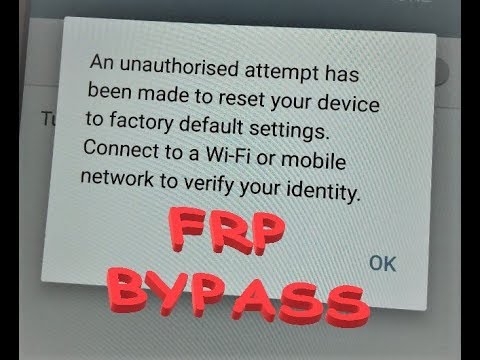
Contenuto
- Problema 1: soluzioni per Galaxy Note 5 che non risponde, non si avvia in modalità normale
- Problema 2: come sbloccare la protezione del ripristino delle impostazioni di fabbrica in un Galaxy Note 5
L'articolo sulla risoluzione dei problemi di # GalaxyNote5 di oggi risponde a due problemi comuni: la nota 5 che non risponde e come riparare un dispositivo bloccato con FRP. Se riscontri uno di questi problemi nella tua Nota 5, continua a leggere di seguito.
Se stai cercando soluzioni al tuo problema con #Android, puoi contattarci utilizzando il collegamento fornito in fondo a questa pagina.
Quando descrivi il tuo problema, sii il più dettagliato possibile in modo che possiamo facilmente individuare una soluzione pertinente. Se puoi, includi gentilmente i messaggi di errore esatti che stai ricevendo per darci un'idea da dove iniziare. Se hai già provato alcuni passaggi per la risoluzione dei problemi prima di inviarci un'e-mail, assicurati di menzionarli in modo che possiamo saltarli nelle nostre risposte.
Problema 1: soluzioni per Galaxy Note 5 che non risponde, non si avvia in modalità normale
Ciao. Quindi, durante l'utilizzo della VR sul mio Samsung Note 5, si è bloccato. Sono riuscito a riavviare e mostra la schermata Galaxy Note, quindi il logo AT&T, quindi i tasti inferiori su entrambi i lati del tasto Home si accendono e il gioco è fatto. Se premo il tasto di accensione per visualizzare lo schermo anteriore, si accendono solo i due pulsanti inferiori e nient'altro. Posso tenere la potenza + volume bassi e scorrerà attraverso l'apertura e finirà nello stesso punto. Posso collegarlo al mio computer e aver eseguito il backup dei file attraverso quello. Tutti i suggerimenti che vedo online mi dicono di spegnerlo prima di provare altre cose (come un riavvio di fabbrica), ma non so come spegnerlo completamente, riavviarlo solo con l'alimentazione + volume giù. in attesa che la batteria si scarichi per provare di nuovo il ripristino delle impostazioni di fabbrica, ma qualsiasi idea / suggerimento sarebbe il benvenuto. E mi dispiace, non so che sia il sistema operativo attuale. Grazie! - Beth Wallan
Soluzione: Ciao Beth. Se ti ritrovi con una nota 5 che non risponde, come è successo inizialmente, la prima cosa che dovresti fare è tentare di riavviarla normalmente. Se si rifiuta di farlo, allora è il momento in cui vuoi eseguire un soft reset.
Correzione n. 1: tentare un soft reset
Il soft reset è un meccanismo comune per i telefoni con batterie non rimovibili. Ovviamente è molto difficile spegnere il telefono rimuovendo la batteria, un processo che una volta era un gioco da ragazzi con i vecchi telefoni Samsung. Nei dispositivi Samsung con batterie non rimovibili, l'equivalente di una "estrazione della batteria" consiste nel tenere premuti i pulsanti Volume giù per almeno 10 secondi. In realtà stai facendo la cosa giusta aspettando che la batteria si scarichi da sola. In questo caso, questo è l'unico modo per spegnere il dispositivo.
Correzione n. 2: avvia il dispositivo in modalità alternative
L'altro passaggio per la risoluzione dei problemi che puoi provare in questa situazione è avviare il dispositivo in altre modalità. Se riesci a farlo, è possibile che tu possa risolvere il problema eseguendo i passaggi di risoluzione dei problemi successivi. Di seguito sono riportati i due modi per avviare il tuo Note 5 in altri ambienti software e i rispettivi passaggi che puoi eseguire per ciascuno in seguito.
Avvia in modalità di ripristino
- Spegni la nota 5. Se non riesci a spegnere la nota 5 normalmente, attendi che la batteria si scarichi.
- Carica il telefono per almeno 30 minuti.
- Premi e tieni premuti i tasti Home e Volume SU, quindi tieni premuto il tasto di accensione.
- Quando il logo Samsung Galaxy viene visualizzato sullo schermo, rilascia il tasto di accensione ma continua a tenere premuti i tasti Home e Volume su.
- Quando viene visualizzato il logo Android, è possibile rilasciare entrambi i tasti e lasciare il telefono per circa 30-60 secondi.
- Puoi anche tu cancellare la partizione della cache o fai un pulire completamente in fabbrica quando in questa modalità.
Avvia in modalità download
- Spegni la nota 5. Se non riesci a spegnere la nota 5 normalmente, attendi che la batteria si scarichi.
- Carica il telefono per almeno 30 minuti.
- Tieni premuti i tasti Home e Volume GIÙ, quindi tieni premuto il tasto di accensione.
- Quando il logo Samsung Galaxy viene visualizzato sullo schermo, rilascia il tasto di accensione ma continua a tenere premuti i tasti Home e Volume GIÙ.
- Attendi fino a quando non viene visualizzata la schermata Download.
- Se è possibile avviare il telefono in modalità download ma non in altre modalità, significa che l'unica via d'uscita potrebbe essere quella di eseguire il flashing di un firmware di serie o personalizzato.
- Usa Google per cercare una guida su come farlo.
Fix # 3 [opzionale]: esegui il flash del bootloader
In alcuni casi, il mancato caricamento di Android è spesso dovuto a un bootloader danneggiato. Per risolvere il problema, puoi provare a reinstallare il bootloader facendo lampeggiare la versione originale o stock. Il lampeggiamento è una procedura rischiosa e può potenzialmente portare a problemi più seri se non eseguito correttamente. Se non l'hai mai provato prima, assicurati di fare altre ricerche prima. Il lampeggiamento è generalmente facile, ma un passo falso può bloccare il telefono. Se hai intenzione di fare questo passaggio, dovresti prima trovare una buona guida. La procedura è molto simile al flashing del firmware. Di seguito sono riportati i passaggi generali su come eseguire il flashing di un bootloader di un dispositivo Samsung. I passaggi esatti potrebbero essere leggermente diversi per il tuo particolare modello di telefono, quindi assicurati di vedere anche altre guide per ulteriore riferimento.
Prima di procedere con il flashing del bootloader del tuo dispositivo, assicurati di avere un buon computer connesso a Internet e un programma Odin (Samsung flashing tool). Se tutto è impostato, ecco i passaggi:
- Cerca il firmware corretto per il tuo modello di telefono e scaricalo. Assicurati di selezionare quello giusto. Dovrebbe essere lo stesso identico firmware eseguito in precedenza sul tuo dispositivo. Partiamo dal presupposto che tu elenchi la versione del firmware da qualche parte. Se non l'hai notato prima, c'è la possibilità che tu scelga quello sbagliato. Come forse saprai ora, l'utilizzo di un firmware errato può causare complicazioni, quindi buona fortuna. Se stai seguendo una buona guida lampeggiante, dovrebbe darti un link dove ottenere il firmware giusto per il tuo modello particolare.
- Supponiamo ora che tu abbia identificato il firmware corretto. Dovrai quindi scaricarlo sul tuo computer. Il file del firmware dovrebbe contenere un mucchio di file come AP_, BL_, CSC_, ecc.
- Cerca il file che inizia con un'etichetta BL; questo dovrebbe essere il file bootloader corrispondente per questo firmware. Dopo aver identificato il file del bootloader, copiarlo sul desktop del computer o in qualsiasi altra cartella a cui puoi accedere facilmente.
- Procedi con il resto della procedura di lampeggio utilizzando il programma Odin.
- In Odin, fai clic sulla scheda BL e assicurati di utilizzare il file bootloader che hai identificato in precedenza.
- Ora, assicurati che lo stato "Dispositivo aggiunto" e il suo "ID: casella COM" siano diventati blu prima di premere il pulsante START. Questo avvierà il lampeggiamento del bootloader del tuo telefono.
- Riavvia il telefono una volta terminata la procedura.
Correzione n. 4: contatta Samsung o invia il telefono
Gli utenti Android più avanzati odiano inviare i loro telefoni, soprattutto se sanno che la colpa è di un problema tecnico del software. Poiché non possiamo dirti se hai un problema software o un malfunzionamento hardware data la cronologia molto limitata che ci hai fornito, dovresti far controllare il dispositivo da un professionista di persona. Ti consigliamo vivamente di lasciare che Samsung faccia il lavoro. Anche se il telefono non è più coperto da garanzia, è una buona idea lasciare che un tecnico Samsung si occupi della riparazione. Se non vuoi farlo, puoi inviare il dispositivo a un centro servizi indipendente.
Problema 2: come sbloccare la protezione del ripristino delle impostazioni di fabbrica in un Galaxy Note 5
Mia figlia ha inserito una password sul nostro Note 5 di riserva che avrebbe usato per giocare e che non è più in servizio. L'ha dimenticato e così ho finito per premere il pulsante Volume, Accensione e Centrale per ripristinarlo in fabbrica. Beh, si ritorce contro perché ora non riesco a capire quale account Google abbiamo utilizzato per questo. Ho provato il mio ma non mi ha fatto entrare: inespressivo: ho solo bisogno di sapere se c'è una specie di buco intorno a questo. - Ktml1986
Soluzione: Ciao Ktml1986. A partire da Android Lollipop (Androi 5.0 e versioni successive), Samsung ha iniziato a rafforzare i propri dispositivi con la funzione FRP (Factory Reset Protection) che blocca il telefono quando viene eseguito un ripristino di fabbrica non autorizzato. Questo ha lo scopo di dissuadere i ladri dall'utilizzo del dispositivo dopo averlo cancellato tramite il ripristino delle impostazioni di fabbrica. La protezione del ripristino delle impostazioni di fabbrica viene attivata automaticamente quando accedi al tuo account Google.
Prima dell'introduzione di FRP, chiunque (soprattutto gli elementi difettosi) può facilmente utilizzare nuovamente il telefono poiché tutte le impostazioni ei dati del precedente proprietario verranno cancellati, rendendo il telefono di nuovo "nuovo". Con l'FRP, però, un telefono rubato non può più essere utilizzato.
Se hai effettuato l'accesso a un account Google in questa Nota 5 prima di darlo a tuo figlio, hai solo due modi per sbloccare il dispositivo:
- inserisci le credenziali dell'account Google nel telefono
- lascia che Samsung sblocchi il dispositivo per te
Ovviamente, la prima opzione deve essere la tua prima scelta in questa materia. Se sei sicuro del nome utente di Google ma non ricordi la password, puoi prima reimpostare la password sul dispositivo seguendo le istruzioni in questo link.
Se disponi di più account Google e non ricordi quale account hai utilizzato in tale dispositivo, puoi visitare https://www.google.com/android/devicemanager. Accedi con il tuo nome utente e password Google e controlla l'elenco dei dispositivi con quell'account. Se non riesci a vedere la nota 5 sotto quell'account, controlla il resto degli altri tuoi account Google. Dopo aver identificato l'account corretto, utilizza il nome utente e la password dello stesso account per sbloccare la nota 5
Se l'accesso a un account Google non aiuta affatto, porta il tuo Note 5 a Samsung insieme alla prova di acquisto in modo che possano sbloccarlo per te.


